11 лучших надстроек Gmail для повышения вашей продуктивности [2023]
Опубликовано: 2023-02-23Gmail является поставщиком услуг электронной почты для многих людей. Он бесплатный, хорошо интегрируется с другими продуктами Google и предлагает варианты единого входа для различных служб в Интернете, чтобы обеспечить быстрый и легкий доступ.

Если вы читаете это, Gmail, скорее всего, является основой вашего повседневного рабочего процесса. И хотя у него есть некоторые полезные функции, которые могут помочь вам в различных операциях, он по-прежнему не может делать многого. Например, в Gmail нет простого способа подписывать документы.
Вот тут-то и появляются надстройки Gmail; они расширяют функциональность платформы, делая ее еще более полезной. Давайте углубимся, чтобы узнать больше о надстройках Gmail и проверить некоторые из лучших надстроек, которые могут пригодиться вам в повседневном использовании.
Оглавление
Что такое надстройки Gmail? Они такие же, как расширения Gmail?
Надстройки Gmail — это крошечные программы, расширяющие функциональные возможности Gmail. Они могут помочь вам выполнять различные задачи, такие как подписание документов, сжатие/разархивирование файлов и управление вашими задачами, среди прочего, что невозможно изначально, прямо из Gmail.
В результате вам не нужно переключаться между Gmail и другими приложениями, чтобы добиться цели. Надстройки доступны в Google Workspace Marketplace, и их довольно легко установить и использовать.
Важно отметить, что надстройки Gmail — это не то же самое, что расширения Gmail. Расширения доступны в Интернет-магазине Chrome и устанавливаются непосредственно в браузере. Между тем надстройки устанавливаются непосредственно в вашем рабочем пространстве и являются контекстными, то есть они обычно появляются в зависимости от содержимого электронного письма, которое вы открыли на своем экране. Вы столкнетесь со многими статьями, в которых надстройки Gmail и расширения Gmail взаимозаменяемы, но теперь вы знаете разницу.
Как установить надстройку Gmail?
Установить надстройку Gmail легко, и вы можете сделать это, выполнив следующие действия:
- Перейдите в Google Workspace Marketplace.
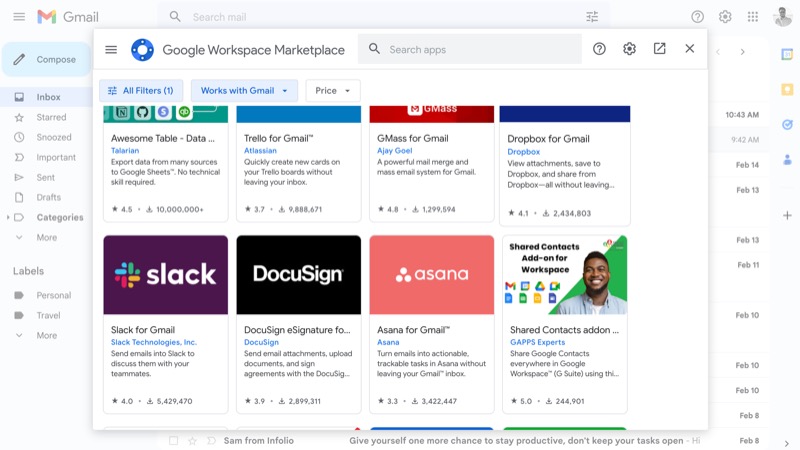
- Щелкните поле поиска вверху и введите имя расширения, чтобы найти его.
- Нажмите кнопку «Все фильтры» под строкой поиска и снимите флажок для Gmail .
- Нажмите на дополнение, которое вы хотите установить из результатов.
- Нажмите кнопку Установить .
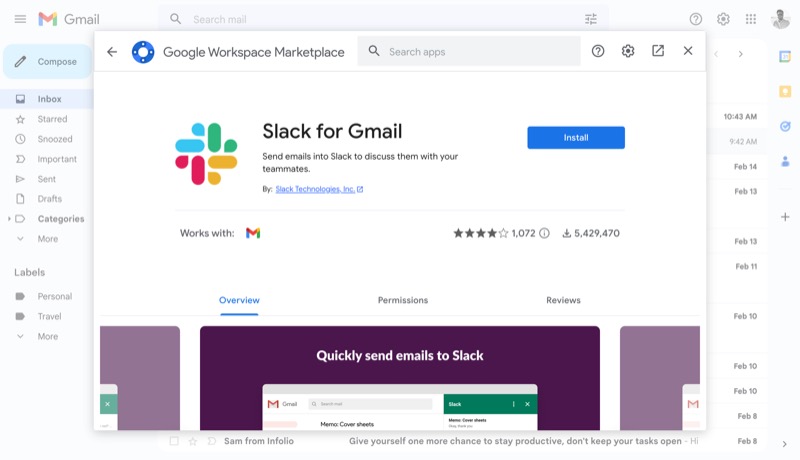
- Войдите в свою учетную запись, когда будет предложено, и примите разрешения.
После установки надстройки обновите страницу, и она появится на боковой панели в правом углу экрана. Вы можете нажать на надстройку, чтобы просмотреть все доступные действия. Или вы также можете открыть электронное письмо, и если это дополнение применимо, оно автоматически покажет доступные действия.
Лучшие надстройки Gmail, которые вы должны начать использовать
Ниже приведен список всех надстроек Gmail, которые вы должны добавить в свое рабочее пространство, чтобы повысить свою производительность.
- Mailtrack и слияние для Gmail
- ТикТик
- Асана для Gmail
- Эверноут
- Дропбокс
- Увеличить
- ДокуСигн
- DocHub для Gmail
- Слабость для Gmail
- ZIP-распаковщик
- Перевести Pro
Mailtrack & Mail Merge для Gmail: открытое расширение Gmail Inbox
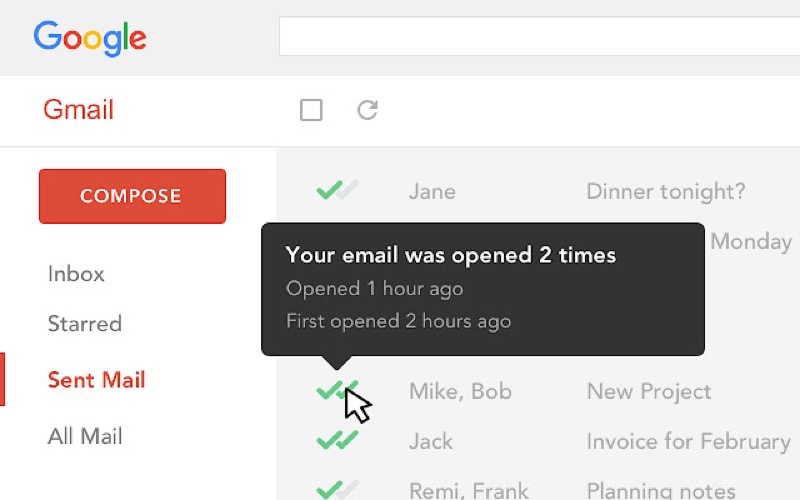
Если все ваши коммуникации происходят по электронной почте, Mailtrack & Mail Merge для Gmail — одно из первых дополнений, которые вы должны добавить в свое рабочее пространство. Это позволяет вам отслеживать и узнавать, открыл ли получатель вашу электронную почту. Кроме того, надстройка даже отправляет вам последующие оповещения о своем статусе, чтобы держать вас в курсе.
Mailtrack & Mail Merge для Gmail также помогает определить, когда были нажаты ссылки в ваших электронных письмах. Если вы отправляете кому-то счет-фактуру или резюме, эта функция может быть очень полезной, не говоря уже о том, что она одинаково эффективна для тех, кто проводит информационные бюллетени или маркетинговые кампании по электронной почте.
Кроме того, надстройка также упрощает отправку персонализированных электронных писем. Для эффективной работы Mailtrack & Mail Merge необходимо также установить расширение Mailtrack из Интернет-магазина Chrome.
Скачать Mailtrack для Gmail
TickTick: надстройка для управления задачами для Gmail

TickTick — популярное приложение для управления задачами. И он также предлагает надстройку Gmail, которая может упростить выполнение ваших повседневных задач. Таким образом, всякий раз, когда в электронном письме появляется уведомление о новой задаче/встрече, вы увидите возможность добавить его в свою учетную запись TickTick.
Как только вы это сделаете, TickTick отправит напоминания, чтобы напомнить вам о задаче. Вы также можете просмотреть другие дела на повестке дня в календаре. Позже вы можете выполнить эту задачу, если потребуется, или пометить ее как выполненную, когда она будет выполнена.
Все задачи, которые вы добавляете в свой почтовый ящик, синхронизируются на всех ваших устройствах, и вы можете управлять ими с любого устройства.
Скачать надстройку TickTick для Gmail
Asana для Gmail: управление проектами для команд
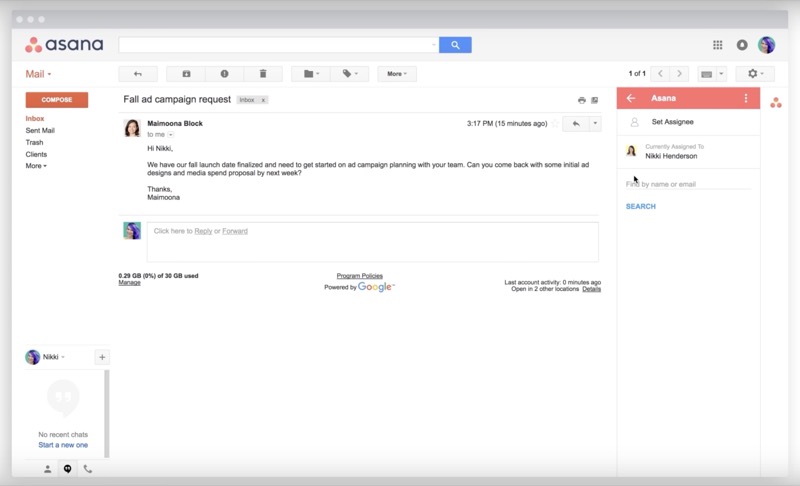
Управление вашими личными задачами — это одно, и с ним легко справиться с помощью TickTick. Однако для задач на работе Asana работает лучше. И если это предпочтительный инструмент на вашем рабочем месте, вам понадобится надстройка Asana для Gmail.
Asana для Gmail позволяет превращать электронные письма в действенные задачи. Вы можете сделать это, чтобы назначить новую задачу себе или товарищу по команде и установить сроки выполнения, чтобы не пропустить ее.
Дополнение работает хорошо и позволяет синхронизировать изменения, внесенные вами или кем-либо из вашей команды, поэтому вам не нужно открывать его приложение отдельно. Точно так же вы также можете искать задачи и помечать их как выполненные прямо из рабочей области Gmail.
Скачать Асана для Gmail
Evernote: надстройка Gmail для создания заметок
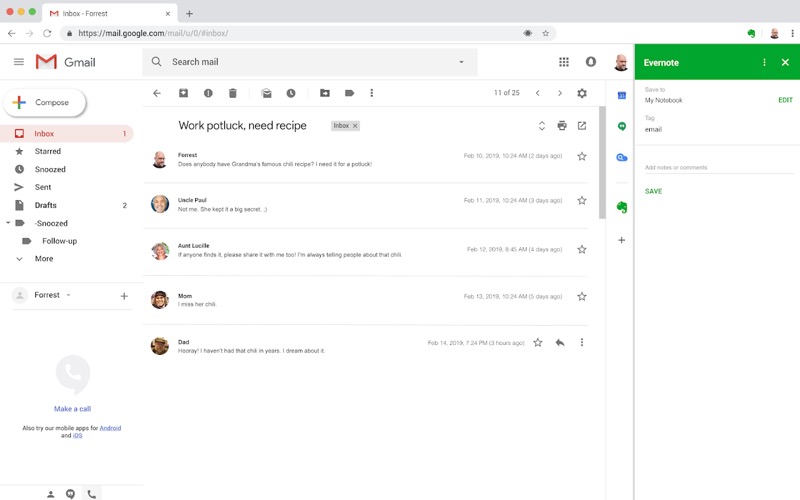
Делать заметки так же важно, как отслеживать свои ежедневные задачи. Evernote упрощает эту задачу и предлагает надстройку Gmail, которая позволяет быстро и легко прикреплять все, что вы получаете в электронном письме, к которому, по вашему мнению, вы захотите вернуться позже, в свой блокнот Evernote.
После добавления вы можете добавить больше текста или вставить изображения в заметку для лучшего содержания. Точно так же вы также можете пометить заметку, чтобы она была организована.
В качестве альтернативы предположим, что у вас есть несколько советов по ответу на электронное письмо в Evernote. В этом случае вы можете просматривать их прямо в рабочей области Gmail во время составления электронного письма, чтобы не пропустить ничего важного.
Скачать надстройку Evernote для Gmail
Dropbox: управление файлами стало проще
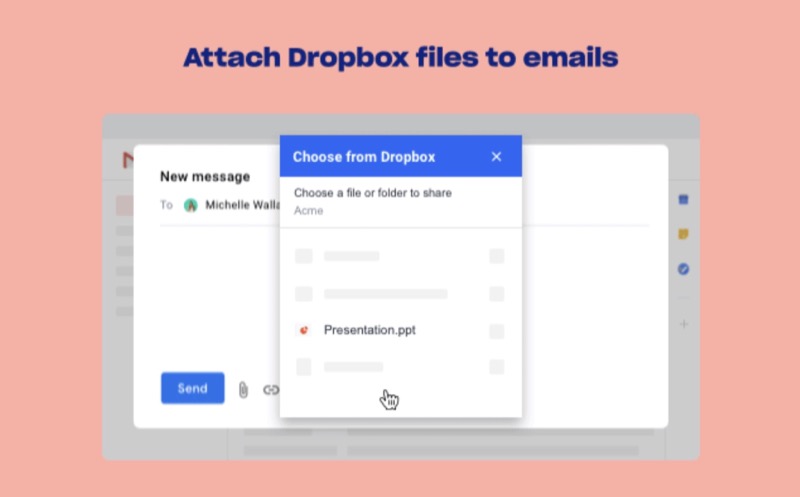
Если вы используете Dropbox , вы должны интегрировать надстройку Dropbox для Gmail в свою рабочую область. Это позволит вам сохранять файлы (фотографии, видео, документы и т. д.), которые вы получаете по электронной почте, прямо в свою учетную запись Dropbox, не выходя из Gmail.

Точно так же это также даст вам возможность прикреплять файлы из вашей учетной записи Dropbox к вашим электронным письмам. Когда вы делаете это, Dropbox всегда указывает ссылку на последнюю версию файла в вашей учетной записи.
Скачать надстройку Dropbox для Gmail
Zoom: видеоконференции в Gmail
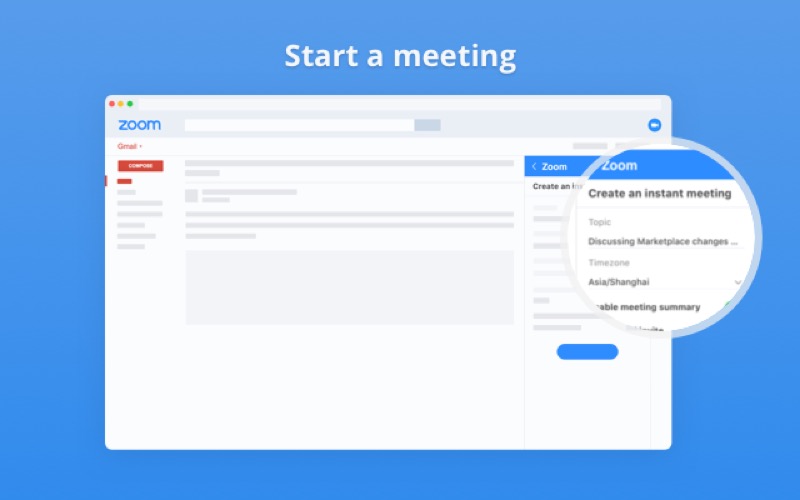
Zoom для Gmail — это мощное дополнение к Gmail для команд. Это позволяет проводить быстрые видеоконференции и дает вам возможность преобразовать текущий разговор в Gmail в быстрый видеозвонок без необходимости открывать новую вкладку или приложение Zoom.
Используя надстройку Zoom для Gmail , вы также можете запланировать встречу, начать встречу и просмотреть запланированные/предстоящие встречи в одном месте и действовать соответствующим образом.
Скачать надстройку Zoom для Gmail
DocuSign: электронная подпись в Gmail
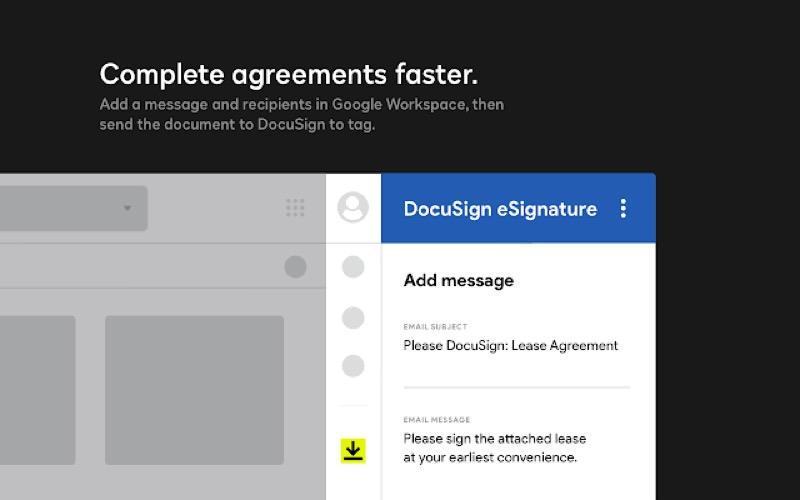
DocuSign — это решение для электронных соглашений, которое упрощает виртуальные соглашения. Он предоставляет надстройки для нескольких служб Google, включая Gmail, которые позволяют собирать подписи других пользователей или подписывать соглашения прямо из рабочей области Google.
Помимо Gmail, DocuSign также работает с Диском и Документами. Таким образом, вы можете поделиться своими соглашениями, хранящимися в любом месте, и отправить их для сбора подписей через Gmail.
Скачать DocuSign для Gmail
DocHub для Gmail
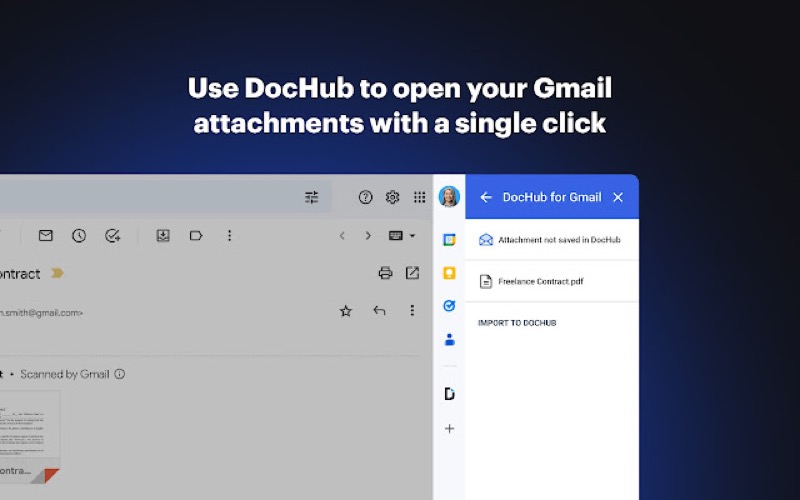
Если ваша работа связана с работой с большим количеством PDF-документов, то DocHub — это обязательное дополнение Gmail в вашей рабочей области. С его помощью вы можете открыть любое вложение в своем электронном письме и мгновенно отредактировать его, не выходя из Gmail.
Поддерживаемые действия включают вставку текста, рисование, выделение, комментирование, вставку изображений и многое другое. Кроме того, вы даже можете управлять страницами в документе.
Подобно DocuSign, DocHub также может помочь вам отправлять документы через Gmail другим, чтобы они были подписаны, а также подписывать документы, полученные в ваших электронных письмах.
Скачать DocHub для Gmail
Слабость для Gmail
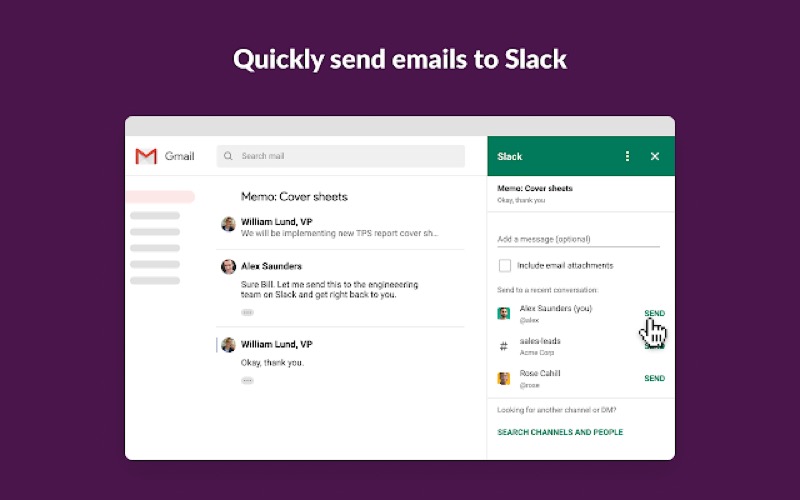
Slack — самая популярная платформа для командного общения. Если вы и ваша команда используете Slack на работе, надстройка Slack для Gmail может значительно улучшить ваше общение.
Например, это может помочь вам обмениваться электронными письмами/содержимым электронной почты с вашими товарищами по команде через Slack из Gmail, поэтому вам не нужно переключаться между Gmail и Slack.
Кроме того, надстройка также предлагает несколько других опций, когда вы вызываете ее для электронной почты, в зависимости от ее содержимого, чтобы помочь вам лучше общаться и работать в многозадачном режиме.
Скачать надстройку Slack для Gmail
ZIP Extractor: разархивировать в Gmail
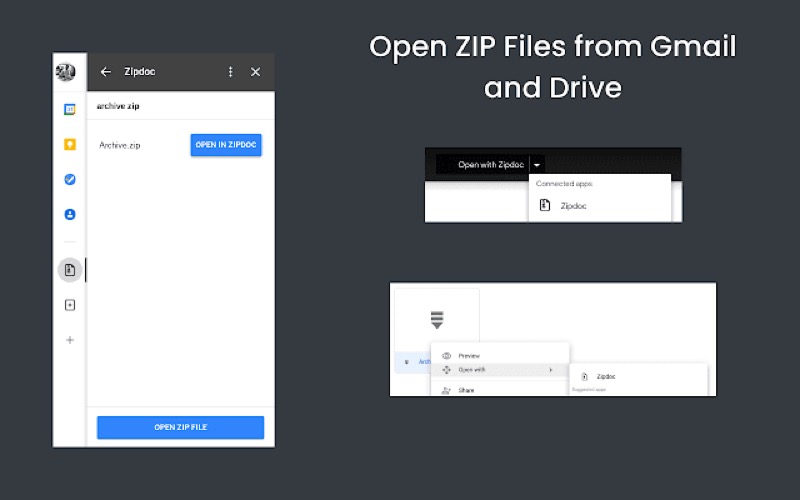
Когда вы получаете архивный файл по электронной почте, вы обычно загружаете его на свое устройство и разархивируете с помощью инструмента разархивирования для просмотра его содержимого. Хотя это работает нормально, требуется несколько дополнительных шагов.
ZIP Extractor — это надстройка для извлечения файлов для Gmail, которая значительно упрощает этот процесс. С его помощью всякий раз, когда вы получаете архивный файл по электронной почте, вы увидите наложение с просьбой разархивировать его. Нажав на нее, вы разархивируете ZIP-файл и покажете его содержимое прямо в Gmail.
Скачать надстройку ZIP Extractor для Gmail
Перевести Pro

И последнее, но не менее важное: мы предлагаем интегрировать надстройку Translate Pro в ваше рабочее пространство Gmail, если вам нужно общаться с людьми по всему миру. Он поддерживает все популярные языки, такие как голландский, немецкий, русский и даже хинди, и предлагает функцию быстрого копирования и вставки, которая поможет вам легко писать/отвечать на электронные письма.
Translate Pro ведет учет ваших последних десяти переводов. Кроме того, он также запоминает ваши последние использованные настройки перевода, поэтому вам не нужно менять настройки каждый раз для одних и тех же переводов.
Скачать Translate Pro для Gmail
Делайте больше в Gmail с надстройками
Перечисленные выше надстройки Gmail могут помочь вам в ежедневном рабочем процессе и сэкономить время. У некоторых из этих надстроек также есть альтернативы, как мы уместно упомянули, которые вы можете использовать вместо этого, если вы уже являетесь пользователем этой службы.
Кроме того, вы также можете изучить Google Workspace Marketplace, чтобы узнать больше о надстройках Gmail и интегрировать их в свое рабочее пространство, чтобы повысить свою производительность.
Часто задаваемые вопросы о надстройках Gmail
Могу ли я использовать надстройки Gmail на своем мобильном устройстве?
Да, вы можете использовать надстройки Gmail на своем мобильном устройстве. Однако доступность надстроек может зависеть от используемой операционной системы и версии приложения Gmail.
Существуют ли какие-либо риски для безопасности, связанные с использованием надстроек Gmail?
Как и в случае любого стороннего программного обеспечения, использование надстроек Gmail может быть сопряжено с потенциальными рисками безопасности. Вот некоторые вещи, о которых следует помнить:
- Проверьте разрешения: если дополнение запрашивает доступ к конфиденциальной информации или функциям, которые ему не нужны, это может быть красным флажком.
- Придерживайтесь надежных источников: устанавливайте надстройки только из надежных источников, таких как Google Workspace Marketplace или другие авторитетные магазины приложений. Будьте осторожны со сторонними веб-сайтами или загружаемыми файлами, которые могут содержать вредоносное ПО или другие угрозы безопасности.
- Удалите неиспользуемые надстройки. Если вы больше не используете надстройку, рекомендуется удалить ее из своей учетной записи, чтобы снизить риск любых потенциальных уязвимостей безопасности.
Работают ли надстройки Gmail с другими почтовыми клиентами или только с Gmail?
Надстройки Gmail специально разработаны для работы с платформой Gmail и могут быть несовместимы с другими почтовыми клиентами. При этом некоторые сторонние приложения могут иметь свои собственные надстройки или интеграции, которые можно использовать с другими почтовыми клиентами. Например, такое приложение, как Slack или DocuSign, может иметь надстройку Gmail, которая работает конкретно с Gmail, но также имеет интеграцию с другими почтовыми клиентами, такими как Outlook или Apple Mail.
